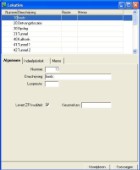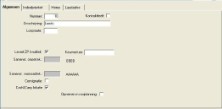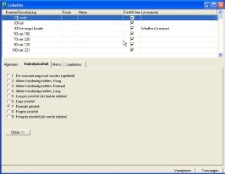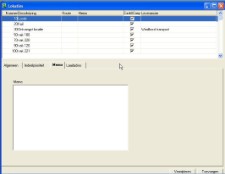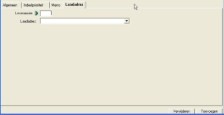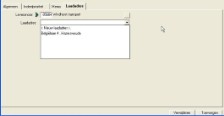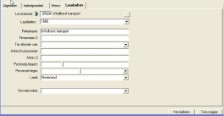Voorraad kan in WinTree per locatie bijgehouden worden zodat exact bekend is waar artikelen staan en in welke hoeveelheid. Een locatie kan een perceel zijn, maar ook een vak of een bed. Efficiënte rooivolgordes en looproutes kunnen een enorme tijdsbesparing op leveren. Indien nodig kunnen planten of bomen eenvoudig overgeboekt worden naar een andere locatie, met behoud van de partijinformatie en eventuele indelingen op verkooporderregels.
Diverse partijen van dezelfde artikelen (dezelfde Plant-Maat combinatie) kunnen gescheiden worden geadministreerd, bijvoorbeeld omdat de kwaliteit verschilt of de ene partij nog niet leverbaar is en de ander wel. Aan iedere partij kan een kwaliteit en een vrije tekst gekoppeld worden. Partijen kunnen ook verschillende data van opname en gereedheid hebben. Dit is een handig hulpmiddel omdat ook nog niet leverbare partijen vastgelegd kunnen worden zonder dat ze op de voorraadlijst voor klanten komen te staan. Partijen kunnen ook weer samengevoegd worden.
De Locatiebeheer heeft de volgende mogelijkheden:
- Vastleggen stamtabel met locaties
- Instellen indeelprioriteit per locatie
- Voorraad boeken op de locaties
- Instellen voorkeur retourlocatie
- Overboeken van partijen naar een andere locatie
- Inzage voorraad per locatie
- Indelen op partijen met vermelding van locatie
- Afdrukken van voorraadlijsten per locatie
- Afdrukken van rooilijsten per locatie
De tabel met te gebruiken locaties wordt beheerd via het menu Bestand --> Stamgegevens --> Voorraad. Het geopende scherm toont een lijstvak met alle ingevoerde locaties. Met behulp van [Toevoegen] kunnen nieuwe locaties toegevoegd worden. Locaties kunnen alleen verwijderd worden indien er geen artikelen meer op de locatie staan.
Het 'Lokaties'-scherm heeft één parameter:
| 1420 | Leverancierslocaties tonen bij inkooporders en afroepen (wordt alleen gebruikt bij de module Lokatiebeheer-II) |
0 = Toon alle locaties 1 = Toon alleen de locaties waaraan het leveranciersnummer is gekoppeld. |
Deze parameter is ook via het eigenschappenscherm van het 'Lokaties'-scherm aan te passen.
Het detailgedeelte van het scherm bestaat uit de volgende tabbladen:
Op het tabblad 'Algemeen' worden de volgende gegevens ingevoerd:
| Nummer | Voer hier een volgnummer in voor de locatie. Gebruik stappen van 10 tussen de nummers om zo later locaties tussen te kunnen voegen. Het volgnummer bepaalt de sortering op schermen en lijsten. |
| Omschrijving | Voer hier de omschrijving van de locatie in. |
| Looproute | Nadat het volgnummer van de locatie is ingegeven dan kan dit nummer niet meer worden aangepast. Indien de looproute (gebaseerd op de ingevoerde volgnummers) moet worden aangepast dan kan in dit veld een willekeurig nummer worden ingevoerd. Dit looproute-nummer wordt dan als eerste voor de sortering gebruikt. |
| Levert ZP kwaliteit | Als een kwekerij uit meerdere locaties bestaat kan het gebeuren dat bepaalde locaties in een ZP-gebied liggen terwijl andere locaties hier buiten vallen. Partijen die volgens het geslacht een ZP-code moeten hebben maar op locaties buiten het ZP-gebied staan, mogen geen ZP-code krijgen. Plaats een vinkje in deze checkbox om te regelen dat planten geleverd vanaf deze locatie een ZP-code moeten krijgen. |
| Keurmerken |
Per lokatie kan ingesteld worden of op de lokatie gekweekt wordt onder een keurmerk. Alle partijen geboekt op een lokatie met een keurmerk, krijgen ook de keurmerken van de lokatie. Per lokatie kan één of meerdere keurmerken ingesteld worden. Voer in het veld exact de kode van het te gebruiken keurmerk in. Valt de lokatie onder meerdere keurmerken, voer dan de kodes gescheiden door een komma in. Bijvoorbeeld MK, MPS. Lees voor het gebruik van Keurmerken ook de procedurebeschrijving Keurmerk. |
Afhankelijk van de module samenstelling waarmee gewerkt wordt kunnen de volgende velden ook beschikbaar zijn:
| Samenst. omzetrek | Voer hier de juiste omzetsamenstelling in voor verkochte planten. |
WinTree Financiële Administratie (modulenummer 15) Koppeling externe boekhouding (modulenummer 85) |
| Samenstel. voorraadrek. | Voer hier de juiste omzetsamenstelling in voor ingekochte planten. |
WinTree Financiële Administratie (modulenummer 15) Koppeling externe boekhouding (modulenummer 85) |
| Consignatie | Vink deze checkbox aan indien op de locatie planten staan die onder consignatie worden verkocht. |
Afhaalcentrum (modulenummer 107) Cash & Carry (modulenummer 17) |
| Cash & Carry | Vink deze check box aan indien de locatie onderdeel is van een Cash & Carry. |
Afhaalcentrum (modulenummer 107) Cash & Carry (modulenummer 17) |
| Contractteelt | Vink deze checkbox aan als de locatie gebruikt wordt voor contractteelt. Het tabblad 'Laadadres' zal van naam veranderen in 'Contractteler'. | Kontraktteelt (modulenummer 92) |
| Opnemen in rooiplanning | Vink de checkbox aan als de locatie opgenomen moet worden in een rooiplanning. | Rooiplanning )modulenummer 133) |
| Unit | Voer hier de unitcode in zoals deze in AFAS (extern boekhoudpakket) voor de locatie is gedefinieerd. | Externe boekhouding - AFAS (modulenummer 85) |
Het indelen (koppelen van voorraad aan geboekte verkooporders) kan handmatig gebeuren. Het is ook mogelijk om WinTree volledig automatisch de indelingen te laten maken. Per locatie kan ingesteld worden op welke wijze WinTree automatisch kan indelen op planten, geboekt op de locatie.
Er kan een keuze uit 9 verschillende indeelprioriteiten worden gemaakt.
| Optie 1 | Alle voorraadpartijen op de locatie zullen NIET in het indeelscherm getoond worden. Gebruik deze optie dan ook alleen als de voorraadpartijen op de locatie absoluut niet ingedeeld mogen worden. |
| Optie 2-4 | Met deze indeelprioriteit zullen de voorraadpartijen op de locatie wel getoond worden in het indeelscherm maar worden ze niet automatisch ingedeeld. |
| Optie 5 | Voorraadpartijen worden gewoon getoond en kunnen handmatig worden ingedeeld. WinTree zal voorraadpartijen op de locatie als laatste indelen indien geen andere voorraadpartijen meer beschikbaar zijn. |
| Optie 6-9 | Voorraadpartijen worden getoond en ook door WinTree automatisch ingedeeld. |
| Optie 9 | Voorraadpartijen op de locatie worden automatisch ingedeeld. Indien van een artikel meerdere partijen op verschillende locaties beschikbaar zijn, wordt eerst de partij op een locatie ingesteld met optie 9 als eerste ingedeeld, hierna de partijen van een locatie met optie 8, teruglopend naar partijen op een locatie met optie 6. Iedere locatie staat standaard ingesteld op optie 7. |
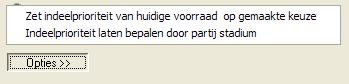
Na het instellen van de indeelprioriteit zullen partijen geboekt op de locatie de indeelprioriteit van deze locatie krijgen. Dit gebeurt overigens alleen als NIET met partij stadia gewerkt wordt. De indeelprioriteit van partij stadia gaan voor de indeelprioriteit van de locatie.
Met behulp van [Opties] is het mogelijk om reeds geboekte partijen te voorzien van de ingestelde indeelprioriteit van de locatie. Stel hiervoor de indeelprioriteit van de geselecteerde locatie in en klik op [opties]. Kies hier een van de opties:
| Zet indeelprioriteit van huidige...... | Hiermee krijgen alle bestaande artikelen op de locatie de indeelprioriteit van de locatie. |
| Indeelprioriteit laten bepalen........ | Hiermee wordt de indeelprioriteit van de bestaande artikelen op de locatie bepaald op basis van de instellingen van het partij stadium van de artikelen. |
Op dit tabblad kan een tekst ingevoerd worden met informatie over de locatie. Deze tekst wordt getoond in:
- Zoekscherm 'Locaties'
- Diverse voorraadlijsten
Dit tabblad is alleen beschikbaar indien de module Ritten (modulenummer 127) of Kontraktteelt (modulenummer 92) geactiveerd is.
Als de module Ritten (modulenummer 127) is geactiveerd dan is dit tabblad beschikbaar. Planten die bij een leverancier worden opgehaald, moeten afgeleverd worden op de ingestelde ontvangstlocatie. De gebruikte ontvangstlocaties moeten daarom voorzien worden van een laadadres.
 |
De relatie die aan de ontvangstlocatie gekoppeld wordt moet in de relatiegegevens gekoppeld zijn aan een vervoerswijze. wordt dit vergeten dan zullen de afroepen waarbij de leverancier ingesteld is op de ontvangstlocatie NIET in het Ritplanning-menu zichtbaar zijn. |
Voer het leveranciersnummer in dat gekoppeld is aan de eigen relatiegegevens (zorg er voor dat deze relatie leverancier gemaakt is). De naam van de geselecteerde leverancier wordt zichtbaar. Achter de naam komt een vierkant blokje te staan. Klik hierop om de geselecteerde leverancier te verwijderen.
In het invoerveld 'Laadadres' wordt met behulp van de dropdownlijst een nieuw laadadres geselecteerd.
In het scherm moet het gehele juiste adres ingevoerd worden. Tevens moet aan het laadadres een vervoerswijze gekoppeld worden. Gebruik hiervoor de dropdownlijst achter het invoerveld 'Vervoerswijze'. De lijst met vervoerswijze moet in de Stamgegevens --> Overig ingevoerd zijn.







 Eigenschappen
Eigenschappen